您好,登錄后才能下訂單哦!
您好,登錄后才能下訂單哦!
這篇文章主要介紹了Mac使用秘鑰登錄Linux服務器的方法,具有一定借鑒價值,需要的朋友可以參考下。希望大家閱讀完這篇文章后大有收獲。下面讓小編帶著大家一起了解一下。
簡介
在 Mac 上配置 SSH 密鑰登錄遠程的 Linux
相關配置
1.創建本地的 SSH 密鑰
本地 生成秘鑰對
ssh-keygen -t rsa -C 'youxiang@aliyun.com'
-t 指定密鑰類型,默認即 rsa -C 設置注釋文字,比如你的郵箱
可以設置 私鑰密碼,我這里設置的密碼為 12345
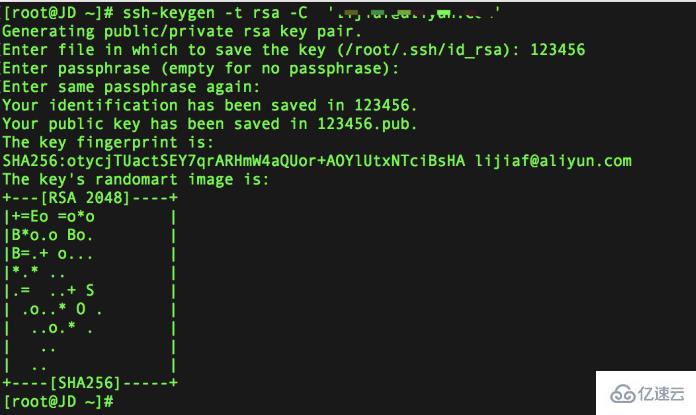
生成的密鑰默認在 家目錄 下的 .ssh 目錄下
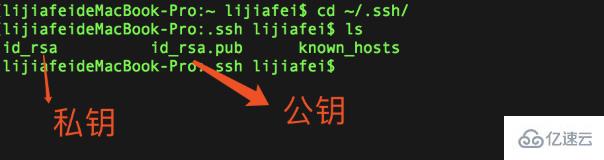
2.上傳 公鑰到遠程 Linux 服務器
使用 scp 復制公鑰到遠程服務器
scp -P <端口號> ~/.ssh/id_rsa.pub <用戶名>@<ip地址>:/home/id_rsa.pub
我這里使用的 root 用戶上傳,需要輸入登錄密碼

配置遠程 Linux 的私鑰
3.登錄 遠程 Linux 服務器,把公鑰追加到服務器 ssh 認證文件中:
cat /home/id_rsa.pub >> ~/.ssh/authorized_keys
如果在 家目錄 沒有 .ssh 目錄或 authorized_keys 文件,可以創建一下,并授予 authorized_keys 文件 600 權限
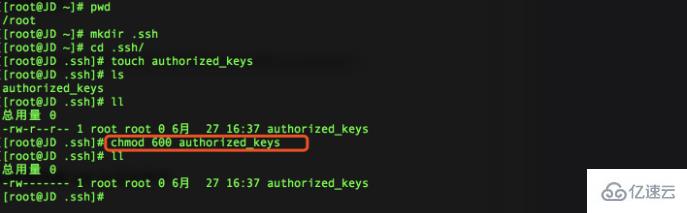
然后在執行 cat /home/id_rsa.pub >> ~/.ssh/authorized_keys
4.本地 ssh 連接
ssh -p <端口號> <用戶名>@<ip地址>
5.如果沒有修改默認端口,可以忽略端口號
ssh root@114.11.11.111
創建配置文件快速登錄
每次登錄都需要輸入用戶和 ip 地址,這樣也是太麻煩,可以添加配置文件,使用 別名 來登錄
vi ~/.ssh/config
Host alias #自定義別名 HostName 114.11.11.110 #替換為你的ssh服務器ip或domain Port 22 #ssh服務器端口,默認為22 User root #ssh服務器用戶名 IdentityFile ~/.ssh/id_rsa #第一個步驟生成的公鑰文件對應的私鑰文件
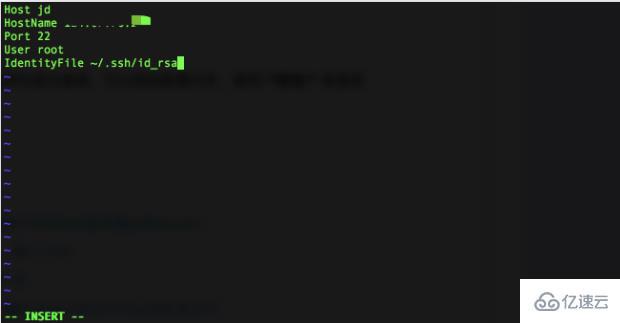
此時就可以使用 ssh jd 進行登錄
禁止 Linux 使用賬號密碼登錄
1.cd /etc/ssh/
2.修改 SSH 的配置文件 vi sshd_config
RSAAuthentication yes PubkeyAuthentication yes AuthorizedKeysFile .ssh/authorized_keys #AuthorizedKeysCommand none #AuthorizedKeysCommandRunAs nobody #默認PasswordAuthentication 為yes,即允許密碼登錄,改為no后,禁止密碼登錄 PasswordAuthentication no
3.重啟 ssh 服務
systemctl restart sshd.service
感謝你能夠認真閱讀完這篇文章,希望小編分享Mac使用秘鑰登錄Linux服務器的方法內容對大家有幫助,同時也希望大家多多支持億速云,關注億速云行業資訊頻道,遇到問題就找億速云,詳細的解決方法等著你來學習!
免責聲明:本站發布的內容(圖片、視頻和文字)以原創、轉載和分享為主,文章觀點不代表本網站立場,如果涉及侵權請聯系站長郵箱:is@yisu.com進行舉報,并提供相關證據,一經查實,將立刻刪除涉嫌侵權內容。